Nội dung bài chia sẻ hôm nay, mình sẽ hướng dẫn bạn 3 cách chụp màn hình HTC M8 đơn giản, dễ thực hiện theo. Hãy cùng theo dõi và chúc bạn thành công.
[Chia sẻ] 3+ cách chụp màn hình HTC M8 dễ dàng nhất
Chụp màn hình điện thoại là tính năng giúp bạn lưu giữ ngay những khoảnh khắc xuất hiện trên điện thoại một cách đơn giản và nhanh chóng, chỉ với những thao tác đơn giản.
Mỗi dòng điện thoại khác nhau lại có những cách chụp màn hình khác nhau, HTC cũng vậy. Những cách chụp màn hình HTC M8 có thể áp dụng với tất cả các dòng điện thoại HTC khác nhau.
Trong bài này bạn đọc cùng chúng tôi tìm hiểu cách chụp màn hình HTC M8 đơn giản, mà chính xác nhất nhé.
1. Dùng tổ hợp phím Power + Home

Với cách chụp màn hình này hình ảnh sẽ được lưu tự động mà bạn không cần xác nhận lại. Chỉ với thao tác rất đơn giản bạn đã có được những bức ảnh đặc biệt để lưu lại hay khoe với bạn bè.Đây là cách chụp màn hình đã rất quen thuộc với những người sử dụng các dòng điện thoại android. Bạn chỉ cần nhấn đồng thời 2 phím Power ( phía bên hoặc bên cạnh điện thoại) và nốt Home( phía trước màn hình điện thoại) là hình ảnh đã được chụp và lưu giữ ngay chỉ sau vài giây.
2. Dùng tổ hợp phím giảm âm lượng + Power

Tương tự cách chụp màn hình trên, việc sử dụng tổ hợp phím giảm âm lượng và phím Power cũng dễ dàng được tìm thấy trên các dòng điện thoại sử dụng adroid, windows phone…
Chọn màn hình cần lưu sau đó nhấn và giữ đồng thời 2 phím giảm âm lượng và phím nguồn trong vài giây, cho đến khi trên màn hình hiển thị thông báo ảnh của bạn đã được lưu.
3. Menu Quick Settings
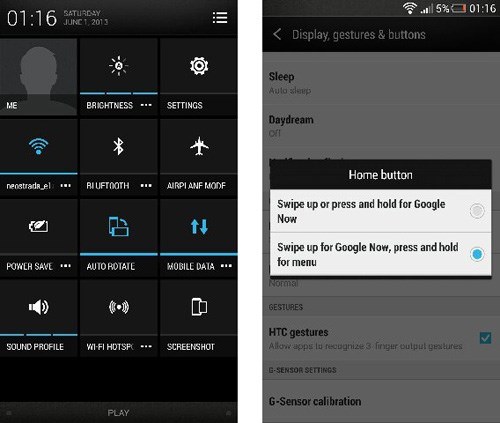
Menu Quick Settings là tính năng mới được HTC đưa ra, mang đến cho người sử dụng rất nhiều những sử lựa chọn khác nhau một cách nhanh chóng như: bật chế độ máy bay, chỉnh độ sáng, tăng giảm âm lượng, chụp màn hình điện thoại…
Để chụp màn HTC bằng Menu Quick Settings bạn hãy kéo bóng thông báo xuống phía dưới, hàng loạt tùy chọn khác nhau sẽ hiện lên. Trong bảng menu này chọn Screenshot là màn hình điện thoại của bạn đã được lưu giữ lại chỉ trong vài giây.
Screenshot là tính năng thường được cài đặt sẵn trong menu quick settings, tuy nhiên ở một số máy bạn có thể không tìm thấy tính năng này ở bảng menu. Với những thao tác sau bạn sẽ dễ dàng đưa Screenshot vào menu:
Bước 1: Chọn trình cài đặt đơn
Bước 2: Trong trình cài đặt đơn chọn chỉnh sửa sau đó chọn thiết lập hiển thị nhanh.
Bước 3: Trong thanh kết quả, kéo Screenshot vào danh sách các lựa chọn đã có sẵn của menu quick settings, sau đó nhấn done để xác nhận thực hiện thiết lập.
Vậy là chúng ta đã cùng nhau tìm hiểu về 3 cách chụp màn hình HTC M8 dễ dàng nhất. Mong rằng những thủ thuật công nghệ này sẽ giúp ích được cho các bạn. Chúc bạn thành công!
Nguồn: Mách bạn 3 cách chụp màn hình HTC M8 dễ dàng nhất
